 Visual Studio 2013 Update 3 版本詳細資料
Visual Studio 2013 Update 3 版本詳細資料
授權條款 | Visual Studio 部落格 | 開發人員社群
注意
這不是 Visual Studio 的最新版本。 若要下載最新版本,請參閱 Visual Studio 2019 的最新版本資訊。
Visual Studio 2013 版本
您可以檢視 Visual Studio 2013 所有版本的版本資訊:
- 2015 年 7 月 20 日 -- Visual Studio 2013 Update 5
- 2014 年 11 月 12 日 -- Visual Studio 2013 Community
- 2014 年 11 月 12 日 -- Visual Studio 2013 Update 4
- 2014 年 8 月 4 日 -- Visual Studio 2013 Update 3
- 2014 年 5 月 12 日 -- Visual Studio 2013 Update 2
- 2014 年 4 月 2 日 -- Visual Studio 2013 Update 2
- 2014 年 1 月 20 日 -- Visual Studio 2013 Update 1
- 2013 年 10 月 17 日 -- Visual Studio 2013
 Visual Studio 2013 Update 3
Visual Studio 2013 Update 3
2014 年 8 月 4 日發行
下載 Visual Studio Community 2013
您可以從 My.VisualStudio.com下載 Visual Studio 2013。 My.VisualStudio.com 需要免費的 Dev Essentials 訂用帳戶,或 Visual Studio 訂閱。
本版新功能
- CodeLens
- Code Map
- Debugger
- 效能和診斷
- IntelliTrace
- Windows 市集應用程式
- Visual Studio IDE
- 測試
- 錯誤 (bug) 修正和已知問題
- 版本管理
- Web 工具
- Azure 工具
- C++
- 圖形診斷
- Application Insights
- ClickOnce 部署
- SharePoint 應用程式
此外,有數個 Visual Studio 2013 產品可以與 Update 3 一起下載,包括:
注意
若要取得這些版本的詳細資訊,請參閱後續的相關版本一節。
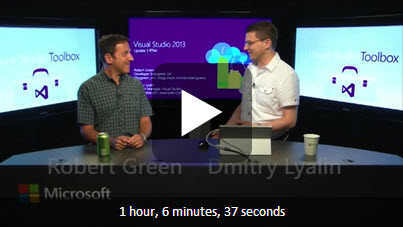
CodeLens
在編輯器中使用 CodeLens 指標,以了解程式碼同時聚焦於工作。 您可以尋找程式碼參考、您程式碼的變更、相關 Team Foundation Server 項目和單元測試;這些都不會離開程式碼。
若要深入了解 CodeLens,請參閱:取得關於程式碼的歷程記錄和其他資訊。
CodeLens 對 Git 存放庫的支援
在 Update 3 中,CodeLens 現已可與 Git 存放庫搭配使用,為程式碼的作者和變更提供 CodeLens 指標。 您也可以檢視與方法、屬性或類別相關聯的工作項目。 當使用者進行認可、Git 存放庫受到提取或擷取,或分支有所變更時,這些指標就會更新。 (最低版本:Ultimate)
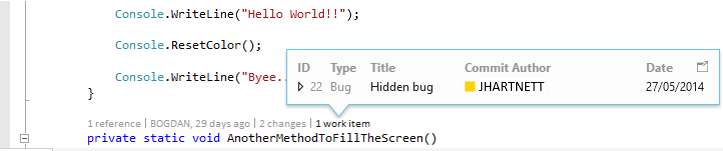
Code Map
Code Map 有助於避免在大型程式碼基底、不熟悉的程式碼或舊版程式碼當中不知所措。 例如,當您在偵錯時,可能必須查看許多檔案和專案的程式碼。 Code Map 可協助您瀏覽這些程式碼並查看它們之間的關聯性。 您不需要完全記住此程式碼、追蹤檔案或繪製個別的圖表。
若要深入了解程式碼對應,請參閱:在 Visual Studio 中使用 Code Map 對應特定程式碼中的相依性。
連結的色彩編碼
程式碼對應上的連結現在會以色彩設定樣式,讓您更容易了解對應。 您可以使用圖例了解每個色彩所代表的內容。 (最低版本:Ultimate)
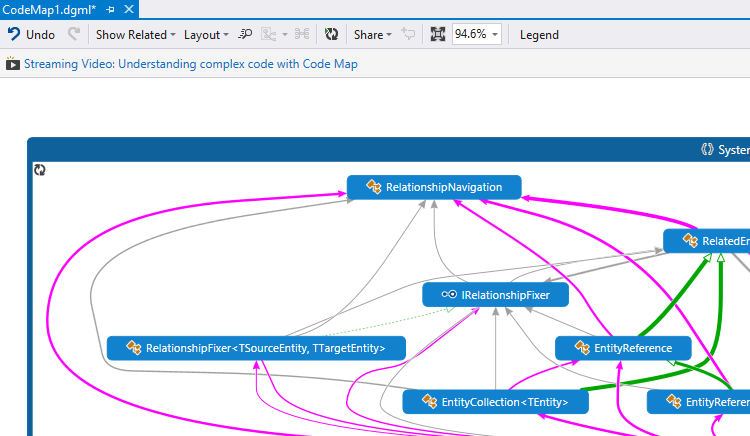
改善的縮放功能
在此更新之前,如果在呼叫堆疊中有許多方法,程式碼對應將會調整為相符的大小。 內容可能會變得無法讀取。 現在,程式碼對應會保留您所設定的縮放層級,並盡可能避免移動瀏覽,讓您盡可能看到最多內容。 此外,現在的呼叫堆疊或作用中的呼叫堆疊項目一律會顯示,以便您得知所在之處。 (最低版本:Ultimate)
將二進位檔拖放至對應
只要在 Visual Studio 中建立新的有向圖,然後從檔案總管中將二進位檔拖放到此圖形上即可。 現在,您可以探索這些二進位檔。 例如,您可以顯示它們參考的組件。 (最低版本:Ultimate)
偵錯工具
多重監視器支援
在偵錯期間將 Windows 市集應用程式移至不同的監視器之後,下次您開始偵錯時,應用程式將會重新出現在該監視器中。 (最低版本:Express for Windows)
受控程式碼記憶體傾印
記憶體傾印是指應用程式在傾印執行時使用記憶體的快照集。
對記憶體傾印進行偵錯時,您可以選取類型,然後選取 [移至定義] 和 [尋找所有參考] 以瀏覽至該類型的定義或參考。 (最低版本:Ultimate)
.NET Native 的記憶體傾印偵錯支援
現在,您可以對 NET Native x86 應用程式進行偵錯,以及對 .NET Native 應用程式的記憶體傾印進行偵錯。 (最低版本:Express)
效能和診斷
匯入和匯出 Internet Explorer 分析工作階段
「效能和診斷」中樞可開啟從 Internet Explorer 11 最新開發人員預覽版中的 F12 工具匯出的分析工作階段 (.diagsession 檔案)。 (最低版本:Express for Windows)
CPU 使用量
Visual Studio 2013 Update 2 導入了 CPU 使用量工具。 此工具位於效能和診斷中樞內,可用於 WPF、主控台、Windows 市集 8.1,或以 C++、C#、Visual Basic 或 JavaScript 撰寫的 Windows Phone 8.1 應用程式。
此工具可為使用 CPU 的特定函式提供資料,讓您決定應著重於哪些層面的最佳化工作,以達到最佳效能。
瀏覽至來源
現在,您可以從呼叫樹狀圖中的函式名稱瀏覽至定義該函式的原始程式碼行,而能夠輕鬆地查看應用程式中使用 CPU 的程式碼。 (最低版本:Express for Windows)
記憶體使用量
Visual Studio 2013 中導入的記憶體使用量工具原本僅支援使用 C#/VB/C++ 和 XAML 的 Windows 市集與 Windows Phone 市集應用程式。 (最低版本:Express for Windows)
如需詳細資訊,請參閱:記憶體使用量工具。
以下是我們新增至工具的一些功能:
支援 WPF 和 Win32 應用程式
在 Update 3 中,您也可以將此工具用於 WPF (具有 .NET 4.0 和更新版本) 與 Win32 應用程式。
強制進行 GC
在建立快照集之前,請將焦點放在重要的物件上,方法是在應用程式中明確強制進行記憶體回收,以清除短期物件和完成項佇列中的物件。
複製多個資料列
不再逐列複製資料列。 使用 CTRL + 按一下等標準手勢,從堆積分析檢視內任何資料格中的多個資料格複製並貼上格式化內容。
模組資料行
在詳細資料檢視中檢視所屬類型或堆疊框架源自新模組資料行的模組
更快速的原生堆積分析
原生堆積分析的完成速度比以往更快。 我們會延遲載入非使用者組件的符號,直到您明確關閉 Just My Code 為止。 大型工作階段檔案的載入時間顯現出約 10 倍的改善。
IntelliTrace
現在,您可以直接跳到從 Application Insights 匯出至 IntelliTrace 的單一效能事件的詳細資料。 (最低版本:Ultimate)
Windows 市集應用程式
我們已更新 Windows 應用程式認證套件 (WACK),讓建置 Windows 市集應用程式的開發人員能夠在其 Windows 市集應用程式中使用 WinSock API。 WACK 現在允許使用相依於 WinSock 的程式庫或程式碼。 Windows Phone 應用程式已支援 WinSock API,可以更輕易地跨手機、平板電腦和電腦共用更多程式碼。 (最低版本:Express for Windows)
若要深入了解 WACK,請參閱:使用 Windows 應用程式認證套件。
Visual Studio IDE
功能表列:全部大寫選項
在 Update 3 中,您可以選擇要以全部大寫還是字首大寫的格式顯示 Visual Studio 功能表列。 您可以在 [工具] > [選項] > [環境] > [一般] 中找到核取方塊。 預設值為 [全部大寫]。 此選項會對應至使用者目前的登錄狀態,讓已在登錄中關閉 [全部大寫] 的使用者以字首大寫的格式繼續查看功能表。 此選項會自動漫遊至所有已登入的裝置。 (最低版本:Express)
通知中樞
Visual Studio 2013 具有集中式通知中樞 (在 IDE 右上角),可顯示開發環境專屬的訊息 (例如,Visual Studio 的更新或已安裝的延伸模組)。 在 Update 3 中,有更新可供下載時,通知徽章就會變成黃色。 徽章現在也可作為切換開關,只要按一下即可開啟和關閉中樞。 (最低版本:Express)
測試
自訂測試計劃和測試套件
我們不同論壇的使用者最常見的功能要求之一,就是要根據個人測試需求自訂其測試計劃和測試套件。
透過 Team Foundation Server 2013 的 Update 3,現在已可將自訂欄位和工作流程新增至測試計劃和測試套件。 例如,加入額外欄位識別測試計劃的審核者,或加入測試類型的欄位,以了解測試套件要用於迴歸或功能測試。 此外,您也可以變更狀態欄位的預設值,以進一步改善程序。
如需詳細資訊,請參閱:在 TFS 升級之後設定功能。
您新增的任何欄位或所做的變更,後續都可從 Microsoft Test Manager 或 Team Web Access 來檢視或編輯。 只要開啟測試套件或測試計劃即可。
![以滑鼠右鍵按一下測試套件,然後從操作功能表選擇 [開啟測試套件]](media/8_4_04.png)
如需使用者入門的詳細資訊,請參閱:在 TFS 2013.3 升級之後使用測試方案和測試套件。
追蹤測試計劃和測試套件的變更
透過 Team Foundation Server 2013 的 Update 3,測試計劃和測試套件現在會追蹤變更歷程記錄,就像其他 TFS 工作項目一樣。
例如,您可以從 [歷程記錄] 區段中的 [所有變更] 索引標籤,檢視新增至測試套件的測試案例。
![從 [歷程記錄] 區段中,選擇 [所有變更] 索引標籤](media/8_4_05.png)
測試套件的安全性已強化
透過 Team Foundation Server 的 Update 3,我們新增了用以管理測試套件安全性的新型權限。 這種類型的權限可控制下列存取:
- 建立和刪除測試套件
- 對測試套件新增和移除測試案例
- 變更測試套件的測試組態
- 在測試計劃中移動測試套件
您可以授與此權限,以在區域路徑層級提供不同層級的存取權。
管理測試計劃的現有權限正在變更,以限制對特定測試計劃屬性的存取。
使用 Application Insights 進行雲端式負載測試
您無須使用資源及自行設定機器,即可在網站上執行負載測試。 您可以使用雲端負載測試提供虛擬機器,產生有許多使用者同時存取網站的負載。 當您使用 Visual Studio Online 執行應用程式的負載測試時,也可以使用 Application Insights 來擷取效能資料。 將負載和效能資料相互關聯,可以深入了解您所發現的任何效能問題。
透過 Update 3,您不再受限於預設計數器。 現在,您可以從 Application Insights 中選擇您想要查看的任何效能計數器。
發行管理
改善管理應用程式版本的流程。 針對每個不同的階段,將應用程式部署至特定環境。 每個步驟都需要核准,管理流程中的步驟。
Desired State Configuration (DSC)
現在,您可以部署至內部部署環境或 Windows Azure 環境,而無須在每個機器上設定 Microsoft Deployment Agent。 您可以使用 Windows PowerShell 或 Windows PowerShell Desired State Configuration (DSC)。 發行管理中有一個新動作,可支援使用前述任一項進行部署。
新的變更摘要
現在,您可以使用變更摘要查看自上一個版本以來完成的使用者劇本和錯誤 (bug),以了解要測試並放入版本資訊中的內容。
![[設定應用程式] 索引標籤;發行定義索引標籤;選擇 [變更摘要]](media/8_4_06.png)
Web 平台和工具
ASP.NET 和 Visual Studio 為開發人員提供了一組功能強大的架構和工具,用以建置網站、服務 (API 的)、即時雙向通訊端點等等。 若要深入了解,請參閱官方 ASP.NET 網站。
我們使用 Update 3 更新了 ASP.NET Web 平台和工具 (重點如下所列)。 如需變更的完整清單,請參閱:發表 Visual Studio 2013 Update 3 RTM 中的新 Web 功能。
Visual Studio Web 工具為 Web 開發人員提供建立絕佳應用程式所需的一切,包括專案範本、HTML、CSS 和 JSON 檔案類型的特殊編輯器,以及 IntelliSense。
如需詳細資訊,請參閱發表 Visual Studio 2013 Update 3 RTM 中的新 Web 功能。
Web 工具
Scaffolding:支援 ASP.NET MVC 和 Web API v5.2
ASP.NET Scaffolding 是 ASP.NET Web 應用程式的程式碼產生架構,可協助開發人員節省執行一般工作的時間,例如,只要按幾下滑鼠,即可新增與資料模型互動的程式碼。
若要深入了解 Scaffolding,請參閱:ASP.NET Visual Studio 2013 中的 Scaffolding。
在 Update 3 中,我們針對在 Update 2 中無法如預期運作的 ASP.NET MVC 和 Web API 套件 v5.2 新增了適當的支援。
JSON 編輯器:自動格式化和括號對稱
JSON 編輯器可讓開發人員使用 Visual Studio 中豐富的程式碼編輯器 (具有顏色標示、語法驗證等功能),來處理 JSON 檔案。
在 Update 3 中,我們新增了讓使用者進一步掌控編輯器的選項,包括關閉自動格式化的功能。
我們也新增了大括弧和括弧對稱醒目提示 (類似於 C# 或 JavaScript),以及控制大括弧位置的選項。
若要深入了解 JSON 編輯器,請參閱:Visual Studio 2013 Update 2 CTP2 中的新 JSON 編輯器功能。
CSS 編輯器:拖放支援和選取器層級 4
CSS 編輯器可讓開發人員在 Visual Studio 中使用 CSS 檔案。 在 Update 3 中,我們強化了 CSS 編輯器,讓開發人員能夠從方案總管拖曳字型、影像或 CSS 檔案,並將其直接放入 CSS 檔案中,以自動產生正確的 CSS 標籤和檔案路徑。
我們也強化了選取器層級 4 的 IntelliSense 支援,不僅可支援更多選取器模式,也可讓開發人員更輕鬆地在其標記中加以實作。
若要深入了解 CSS 編輯器,請參閱 Visual Studio 2013 Web 編輯器功能 - CSS。
HTML 和 JavaScript 開發
透過 Update 3,JavaScript 語言服務現在提供 RequireJS 模組的 IntelliSense 支援。
ASP.NET 專案範本
透過 Update 3,新安裝的 ASP.NET 專案現在包含下列變更:
- 在 One ASP.NET 範本 (適用於 MVC 和 Web Form) 中新增了雙重要素驗證的支援。
- ASP.NET Facebook 範本已移出 [檔案]>[新增]>[專案] 對話方塊,並移入目前加以裝載的 NuGet 資源庫中 (請參閱:Microsoft.AspNet.Facebook)。 如此,當 Facebook 的 API 有所變更時,Microsoft 將可快速變更此範本。
Web 平台
ASP.NET Identity
Update 3 提供了新增的 SignInManager 支援,可讓您在登入時更輕鬆地新增雙因素驗證、帳戶鎖定和其他安全性功能。
Entity Framework 6.1.1
此更新包含 Entity Framework 6.1.1。
WebDeploy 3.5
透過 Update 3,WebDeploy 允許與 SQL Server 2014 整合。 如需詳細資訊,請參閱 WebDeploy 3.5 RTW。
ASP.NET MVC 和 Web API
我們近期也隨附新版的 ASP.NET、MVC 和 Web API。 如需詳細資訊,請參閱
Azure 工具
通知中樞
Windows Azure 通知中樞可讓您從任何後端將行動推播通知傳送至任何行動平台。
在 Update 3 中,「推播通知精靈」現在可讓您從 .NET Mobile Services 和以 JavaScript 為基礎的 Mobile Services 將推播通知新增至 Windows 市集或 Phone 應用程式 (包括 WinRT、Phone 和通用專案)。 不支援 Windows Phone Silverlight 專案。
通知中樞現在會顯示已註冊以接收通知的裝置清單。 此中樞也可讓您編輯註冊及刪除裝置。
如需詳細資訊,請參閱:通知中樞 (Azure 文件)。
Azure Web 作業:PublishingSupport
透過 Update 3,您現在可以將標準主控台專案新增至 Visual Studio 解決方案,並將其發佈至 Azure 網站,作為連續、觸發或排程的 WebJobs。
此外,主控台專案可以直接從方案總管以 WebJobs 的形式發佈至 Azure 網站。
ASP.NET Web API 專案
現在,您可以在 [新增專案] 對話方塊中佈建行動服務,而不是在建立專案後新增服務。
C++
/Zo 編譯器參數
/Zo 是一個編譯器參數,可針對最佳化程式碼 (非 /Od 組建) 產生更豐富的偵錯資訊。 其中包括改善對於區域變數的偵錯支援。 (最低版本:Express)
圖形診斷
我們已改善用來診斷 DirectX 應用程式中的圖形轉譯和效能問題的 Visual Studio 圖形診斷工具。 當您使用此工具擷取畫面格時,您現在可以檢查圖形事件、著色器程式碼、圖形管線階段、資源和裝置狀態。 (最低版本:Express for Windows)
在 Update 3 RTM 中,當您分析剛才在目前的診斷工作階段中擷取的畫面格,或是從磁碟中開啟現有的 .vsglog 時,將會啟動 Visual Studio 圖形分析器 IDE。 這讓您有專屬的空間可用來檢查圖形資訊,而不會與一般 Visual Studio 視窗重疊。
現在,您可以在 [工具/選項] 頁面中指定下列不同的圖形診斷選項:
- 在擷取期間收集呼叫堆疊
- 僅針對繪製呼叫收集呼叫堆疊,或所有 API 呼叫均收集
- 在擷取期間停用 HUD (抬頭顯示器)
- 在相容性模式中擷取。 在相容性模式中,應用程式不會使用硬體特定功能,因此可以在不同的 GPU 上播放擷取。
在 Update 3 RTM 中,您可以編輯著色器程式碼,並立即將變更套用至 .vsglog 檔案,因此無須重新執行應用程式即可查看變更的影響。 您可以按一下 [像素歷史記錄] 視窗或 [管線階段] 視窗中的著色器檔案名稱,在著色器編輯器視窗中開啟任何著色器檔案。
如需圖形診斷更新的詳細資訊,請參閱 Visual Studio 2013 Update 3 RC 中的圖形診斷。
Application Insights
Update 3 的 Application Insights 處於預覽階段。
Application Insights for Visual Studio Online 可用來監視已部署的應用程式。 它可監視 Web 應用程式、Windows 市集和 Windows Phone 應用程式。 使用 Update 3 中包含的 Application Insights Tools for Visual Studio,將下列監視新增至您的專案:
- 了解哪些使用者正在使用您的應用程式,讓您可以將焦點放在最有用的開發工作上。
- 請確認您的 Web 服務可用並且有回應。
- 快速診斷您 Web 服務中的任何效能問題或例外狀況。
- 有人下載及使用您的應用程式時,您會在 Application Insights 入口網站中看到統計資料。
ClickOnce 部署
在 ClickOnce 中允許 .NET 4.0 上的 SHA-256 憑證
在此更新之前,只要將 SHA-256 程式碼簽署憑證用於透過 ClickOnce 或 Visual Studio Tools for Office 增益集發佈的桌面應用程式,用戶端機器上就必須要有 .NET Framework 4.5。如果您過去曾使用 SHA-256 程式碼簽署憑證,而且看到「應用程式格式不正確」、「資訊清單可能無效」、「資訊清單 XML 簽章無效」或「無法為提供的簽章演算法建立 SignatureDescription」之類的錯誤。
透過 Update 3,開發人員現在甚至可對以 .NET 4.0 和更低版本為目標的應用程式使用 SHA-256 程式碼簽署憑證,這樣應可解決重新發佈和新發佈的桌面應用程式的問題。 (最低版本:Express)
SharePoint 應用程式
不再允許新的自動裝載應用程式
「自動裝載」選項已從 SharePoint 應用程式建立體驗中移除,因為 Office 365 自動裝載應用程式預覽計畫已於 6 月 30 日結束。 SharePoint 市集不再接受新的 SharePoint 自動裝載應用程式。 現有的自動裝載應用程式不受影響,且目前在服務中執行的應用程式將不會關閉。 (最低版本:Professional)
其他變更:錯誤 (bug) 修正和已知問題
如需此版本的技術改進、錯誤 (bug) 修正和已知問題的完整說明,請參閱 Visual Studio 2013 Update 3 RTM 的說明。
相關版本
多重裝置混合式應用程式 CTP 2.0 版
您可以在多重裝置混合式應用程式 CTP 2.0 版中,使用適用於 iOS、Android、Windows 市集和 Windows Phone 的 JavaScript 或 TypeScript,搭配 Apache Cordova 的 Update 3 版工具,來建置行動應用程式。 (最低版本:Professional)
部分新功能包括:
- 透過數百個錯誤 (bug) 修正,全面改善品質、可靠性和效能
- 更廣泛的作業系統 (包括 Windows 7、Windows 8 和 Windows Server 2012 R2) 的 SDK 支援
- 支援使用 jsHybugger 對 < 4.4 的 Android 目標進行偵錯
- 相容性檢查工具會定期檢查第三方工具鏈相依性 (例如 Java、Android SDK) 是否正確安裝和設定,協助您維護狀況良好的開發人員環境
若要深入了解,請參閱:支援 Windows 7 的 Apache Cordova 工具更新。
Azure SDK 2.4 RTM 版本
Azure SDK 2.4 RTM 版本包含多項工具,用來管理虛擬機器設定、為執行於虛擬機器上的 32 位元應用程式設定遠端偵錯,以及佈建異地備援儲存體。
在此版本中,伺服器總管在虛擬機器的操作功能表上現已有 [設定] 選項。 您可以使用此選項來檢視及編輯虛擬機器的屬性、設定端點、新增和設定延伸模組,以及建立虛擬機器快照集。
您也可以從相同的操作功能表設定 32 位元虛擬機器的遠端偵錯。
讀取權限異地備援儲存體 (RA-GRS) 可讓您對複寫至次要位置的資料進行唯讀存取,藉以提高儲存體帳戶的讀取可用性。 現在,從 Visual Studio 建立記憶體帳戶時,您可以選取 RA-GRS 作為備援選項。
您可以在這裡取得 Azure SDK 2.4 版本:
- 針對 Visual Studio 2013:Windows Azure SDK
- 針對 Visual Studio 2012:Windows Azure SDK
如需此版本的詳細資訊,請參閱:Azure SDK for .NET 2.4 版本資訊 (MSDN)。
IntelliTrace 獨立收集器
獨立 IntelliTrace 收集器可提供更實用的替代方式,讓您在生產環境中進行應用程式的遠端偵錯。 您可以使用此收集器記錄應用程式在遠端機器上的執行,方法是將其儲存至 .itrace 檔案,然後使用 Visual Studio 在本機開發機器上播放。
如需此收集器的詳細資訊,請參閱使用獨立收集器在 Visual Studio 外部收集 IntelliTrace 資料。
您可以在這裡下載 IntelliTrace 獨立收集器的 RTM 版本:IntelliTrace Collector for Visual Studio Update 3。
Windows Phone 8.1 Update 模擬器
新的模擬器套件現在可從 Windows Phone 8.1 Update 模擬器下載。